
- •Конспект лекций
- •Глава 1 Интерфейс Inventor
- •1.1 Диалоговое окно начала работы Открыть
- •1.2 Диалоговое окно создания файла Создать
- •1.3 Главное окно Inventor
- •1.4 Браузер
- •1.5 Главное меню Inventor
- •1.5.1 Меню работы с файлами file
- •1.5.2 Меню редактирования Редактировать
- •1.5.3 Меню просмотра Вид
- •1.5.4 Меню вставки insert
- •1.5.5 Меню средств поддержки Формат
- •1.5.6 Меню Сервис
- •1.5.7 Контекстное меню
- •1.5.8 «Горячие» клавиши
- •1.5.9 Диалоговое окно Адаптация настройки среды моделирования
- •1.6 Панели инструментов Inventor
- •1.6.1 Панель инструментов Standard
- •1.6.2 Панель инструментов Sketch (2м эскиз)
- •1.6.3 Панель инструментов тОчные координаты
- •1.6.4 Панель инструментов Конструктивные элементы
- •1.6.5 Панель инструментов Изделие
- •1.6.6 Панель инструментов Схемы и презентации
- •1.6.7 Панель инструментов управления чертежом Виды чертежа
- •1.6.8 Панель инструментов Пояснительные элементы
- •Глава 2 Организация рабочего места проектировщика
- •2.1 Пользовательская настройка файла с помощью диалогового окна Параметры процесса моделирования
- •2.1. 1 Вкладка Стандарт
- •2.1.2 Вкладка Единицы
- •2.1.3 Вкладка Эскиз
- •2.1.4 Вкладка Деталь
- •2.1.5 Вкладка Спецификация
- •2.1.6 Вкладка Допуски
- •2.1.7 Вкладка Рисунок (Чертеж)
- •2.1.8. Вкладка Лист
- •2.2 Настройка приложения с помощью диалогового окна Настройка
- •2.2.1 Вкладка Общие
- •2.2.2 Вкладка Сохранение
- •2.2.3 Вкладка Файлы
- •2.2.4 Вкладка Цвета
- •2.2.5 Вкладка Display (Экран)
- •2.2.6 Вкладка Оборудование
- •2.2.7 Вкладка Запросы
- •2.2.8 Вкладка Чертеж
- •2.2.9 Вкладка Примечания
- •2.2.10 Вкладка Эскиз
- •2.2.11 Вкладка Деталь
- •2.2.12 Вкладка Параметрические элементы
- •2.2.13 Вкладка Изделия
- •2.3 Задание конструкторских свойств с помощью опций диалогового окна свойства
- •2.3.1 Вкладка Общие
- •2.3.2 Вкладка Документ
- •2.3.3 Вкладка Проект
- •2.3.4 Вкладка Статус
- •2.3.5 Вкладка Прочие
- •2.3.6 Вкладка Сохранение
- •2.3.7 Вкладка Физические
- •Глава 3 Создание и редактирование эскизов
- •3.1 Эскизы в Inventor
- •3.1.1 Среда построения эскизов
- •3.1.2 Система координат, координатные плоскости и эскизная сетка
- •3.2 Создание эскизов
- •3.2.1 Методы и способы создания эскизов
- •3.2.2 Команды контекстного меню создания эскизных плоскостей и редактирования эскизов
- •3.2.3 Типы линий и использование вспомогательной геометрии
- •3.2.4 Определение геометрических характеристик эскизов
- •3.2.5 Основные рекомендации и способы повышения эффективности создания эскизов
- •3.3 Команды геометрических построений при создании эскиза
- •3.3.1 Эскизные точки
- •3.3.2 Линия
- •3.3.3 2D и 3d–cплайны
- •3.3.4 Окружность и Эллипс
- •3.3.5 Дуга
- •3.3.6 Прямоугольник и многоугольник
- •3.3.7 Сопряжение и фаска
- •3.3 8 Обрезка части примитива и его удлинение
- •3.3.9 Создание симметричной копии эскиза
- •3.3.10 Массивы: круговой и прямоугольный
- •3.3.11 Подобие
- •3.3.12 Спроецированная геометрия
- •3.3.13 Создание копий элементов и перемещение эскизных элементов
- •3.3.14 Поворот эскизных элементов
- •3.3.15 Удаление эскиза и точек эскиза
- •3.4 Геометрические ограничения эскиза
- •3.4.1 Зависимость вертикальности и горизонтальности
- •3.4.2 Зависимость касательности
- •3.4.3 Зависимость коллинеарности
- •3.4.4 Зависимость концентричности
- •3.4.5 Зависимость параллельности и перпендикулярности
- •3.4.6 Зависимость совмещения
- •3.4.7 Зависимость равенства радиусов или длин
- •3.4.8 Зависимость фиксации
- •3.4.9 Зависимость симметричности
- •3.4.10 Просмотр и удаление зависимостей
- •3.5 Размеры в эскизах
- •3.5.1 Диалоговое окно Свойства размера
- •3.5.2 Размеры и размерные связи элементов эскиза
- •3.5.3 Автонанесение размеров на эскизе
- •3.5.4 Редактирование размеров
- •3.5.3.Задание и редактирование размерных допусков
- •3.5.6 Отображение размеров
- •3.5 Использование картинок в эскизах
- •3.6 Особенности создания трехмерных эскизов
- •Глава 4 Создание и редактирование рабочих и базовых конструктивных элементов
- •4.1 Среда моделирования деталей и среда моделирования тел
- •4.1.2 Браузер деталей
- •4.1.3 Шаблоны детали
- •4.2 Создание и позиционирование рабочих элементов
- •4.2.1 Рабочая точка
- •4.2.2 Рабочая ось
- •4.2.3 Рабочая плоскость
- •4.3 Булевы операции добавления/удаления материала
- •4.4 Общие сведения о конструктивных элементах
- •4.5 Создание базового элемента детали
- •4.4.1 Выдавливание
- •4.4.2 Вращение
- •4.4.3 Натягивание по сечениям
- •4.4.4 Протягивание по траектории
- •4.6 Эскизные конструктивные элементы
- •4.6.1 Элементы выдавливания
- •4.6.2 Элементы вращения
- •4.6.3 Создание твердого тела протягиванием по сечениям
- •4.6.4 Элементы сдвига
- •4.6.5 Элементы типа пружина
- •Глава 5 Создание и редактирование типовых конструктивных элементов
- •5.1 Создание типовых конструктивных элементов
- •5.1.1 Элементы типа оболочка
- •5.1.2 Сопряжения
- •5.1.3 Фаска
- •5.1.4 Отверстие
- •5.1.5 Резьба и таблица резьб
- •5.1.6 Ребра и стержни жесткости
- •5.2 Команды работы с гранями деталей
- •5.2.1 Перемещение грани
- •5.2.2.Наклон грани
- •5.2.3 Разделение граней или деталей
- •5.2.4 Замена граней деталей
- •5.2.5 Изменение толщины граней и создание подобных поверхностей
- •5.2.6 Удаление граней
- •5.2.7 Создание рельефа
- •5.2.8 Создание маркировки на гранях детали
- •5.3 Копирование элементов
- •5.3.1 Создание копий элементов
- •5.3.2 Создание зеркальной копии элементов
- •5.3.3 Массивы элементов
- •5.3.3.1 Прямоугольный массив
- •5.3.3.2 Круговой массив
- •5.3.3. 3 Подавление элементов массива
- •5.3.4 Производные детали и узлы
- •5.4 Плоскость временного сечения
- •Глава 6 Моделирование сборок
- •6.1 Среда моделирования сборок
- •6.1.1 Браузер сборки
- •6.1.2 Шаблоны сборки
- •6.1.3 Файл сборки
- •6.1.4 Система координат изделия
- •6.2 Файл сборки
- •6.2.1 Создание файла сборки
- •6.2.2 Сохранение файла сборки
- •6.2.3 Обновление файлов сборок
- •6.2.4 Отображение изменений, внесенных другими конструкторами
- •6.3 Основные методы моделирования и редактирования сборок
- •6.3.1 Создание/вставка базового компонента
- •6.3.2 Создание и вставка в сборку не базовых компонентов
- •6.3.2.1 Создание компонента в файле сборки
- •6.3.2.2 Вставка компонентов
- •6.3.2.3 Вставка компонентов, созданных в других cad-системах
- •6.3.2.4 Вставка компонентов с помощью точки загрузки (I-Drop)
- •6.3.3 Поиск и обработка пропущенных компонентов сборки
- •6.3.4 Создание набора компонентов
- •6.3.5 Редактирование деталей в файле сборки
- •6.3.5.1 Создание массивов компонентов сборки
- •6.3.5.2 Перемещение и поворот компонента сборки
- •6.3.5.3 Создание копий и симметричных отображений компонентов сборки
- •6.3.5.4 Замена и удаление компонентов изделия
- •6.3.5.5 Производные узлы
- •6.3.5.6 Реструктуризации компонентов сборки
- •6.4 Адаптивные детали и сборки
- •6.4.1 Адаптивная технология моделирования
- •6.4.2 Адаптивные элементы и детали
- •6.4.3 Адаптивные сборки
- •6.4.4 Адаптивная компоновка
- •6.5 Пересекающиеся эскизы
- •Глава 7 Сборочные зависимости и ограничения сборки
- •7.1 Ограничения сборки
- •7.1.1 Статические зависимости
- •7.1.1.1 Зависимость Совмещение
- •7.1.1.2 Зависимость Угол
- •7.1.1.3 Зависимость Касательность
- •7.1.1.4 Зависимость Вставка
- •7.1.2 Динамические зависимости
- •7.1.3 Управляющие зависимости
- •7.2 Наложение зависимостей с использованием Alt-перетаскивания
- •7.3 Поиск зависимостей, обнаружение и исправление ошибок
- •7.4 Инструменты исследования кинематики
- •7.3.1 Имитация движения вариацией зависимостей
- •7.3.2 Анализ компонентов сборки на наличие пространственных пересечений
- •7.3.3 Определение масс-инерционных свойств
- •7.4 Конструктивные пары и группы
- •7.4.1 Базовые сведения
- •7.4.2 Создание, вставка и редактирование конструктивных пар и групп
- •7.4.3 Особенности работы с конструктивными парами в параметрических рядах деталей
- •Глава 8 Настройка стилей
- •8.1 Библиотека стилей
- •8.1.1 Диспетчер библиотек стилей
- •8.1.2 Мастер управления стилями. Сбор и удаление стилей в пакетном режиме
- •8.1.3 Удаление неиспользуемых стилей
- •8.2 Редактор стилей и стандартов
- •8.2.1 Стандарты
- •8.2.2 Номера позиций
- •8.2.3 Маркеры центра
- •8.2.4 Обозначение участков баз
- •8.2.5 Размерный стиль
- •8.2.6. Допуски формы и расположения
- •8.2.7 Штриховка
- •8.2.8 Таблица размеров отверстий
- •8.2.9 Обозначения баз и поверхностей
- •8.2.10 Слои
- •8.2.11 Выноски
- •8.2.12 Типовые характеристики объектов
- •8.2.13 Спецификации
- •8.2.14 Обозначение шероховатости
- •8.2.15 Текст
- •8.2.16 Обозначение сварных швов
- •8.2.17 Валики сварных швов
- •8.2.18 Цвета
- •8.2.19 Освещение
- •8.2.20 Материалы
- •8.3 Алгоритмы работы со стилями
- •Глава 10 Параметрические элементы и детали
- •10.1 Основные сведения о параметризации моделей
- •10.1.1 Диалоговое окно Параметры
- •10.1.2 Создание и использование файла электронной таблицы параметров
- •10.2 Параметрические элементы и параметрические ряды
- •10.2.1 Параметрические элементы
- •10.2.1.1 Диалоговое окно Создание параметрического элемента
- •10.2.1.2 Вставка параметрических элементов
- •10.2.1.3 Модификация параметрических элементов
- •10.2.2 Параметрические ряды
- •10.2.2.1 Вкладка Параметры
- •10.2.2.2 Вкладка Геометрия
- •10.2.2.3 Вкладка Свойства
- •10.2.2.4 Вкладка Группы
- •10.2.2.5 Вкладка Подавление
- •10.2.2.6 Вкладка Рабочие элементы
- •10.2.2.7 Вкладка Резьба
- •10.2.2.8 Вкладка Прочие
- •10.2.2.9 Создание параметрического ряда
- •10.2.2.10 Создание табличных параметрических элементов
- •10.2.2.11 Поиск параметрических рядов
- •10.2.3 Ввод значений в текстовые поля
- •10.2.4 Создание инструкций по вставке и пользовательских значков параметрических элементов
- •10.3 Таблица параметрического ряда и ее редактирование
- •10.3.1 Таблица параметрического ряда
- •10.3.2 Редактирование электронной таблицы параметрического ряда
- •10.4 Каталог параметрических элементов
- •Глава 11 Центр содержимого
- •11.1 Диалоговое окно Центр содержимого
- •11.1.1Главное меню и панель инструментов
- •11.1.2 Вкладки Элементы/Детали
- •11.1.3 Панель Выбор элемента содержимого
- •11.2 Алгоритмы работы с Центром содержимого
- •11.3 Библиотека компонентов и ее настройка
- •11.3.1 Мастер импорта библиотеки
- •11.3.2 Диалоговое окно Добавить библиотеку
- •11.3.3 Диалоговое окно создания новой библиотеки
- •11.4 Диалоговое окно Параметры категории
- •11.5 Публикация в центре содержимого
- •11.5.1 Диалоговое окно Публикация
- •11.5.2 Публикация элемента
- •11.5.3 Публикация детали
- •11.5.4 Публикация категорий
- •11.5.5 Настройка имен файлов для семейства деталей
- •11.6 Диалоговое окно Свойства семейства
- •11.7 Совместное использование библиотек проектными рабочими группами
- •Глава 13 Разработка чертежей твердотельных деталей и изделий
- •13.1 Основные сведения о конструкторской документации, сопровождающей изделие
- •13.2 Браузер Inventor для работы с чертежами
- •13.3 Настройка чертежных ресурсов
- •13.3.1 Настройка параметров чертежного листа
- •13.3.2 Редактирование текстового и размерного стиля
- •13.3.4 Шаблоны чертежа
- •13.3.5 Формат чертежного листа
- •13.3.6 Рамка чертежа
- •13.3.7 Основная надпись чертежа
- •13.3.8 Эскизы в чертежах
- •13.4 Создание чертежных видов
- •13.4.1 Главный вид
- •13.4.2 Проекционный вид
- •13.4.3 Дополнительный вид
- •13.4.4Сечение
- •13.4.4.1 Требования ескд
- •13.4.4.2 Особенности формирования разрезов
- •13.4.4.3 Диалоговое окно Сечение
- •13.4.4.4 Местный разрез
- •13.4.5 Выносной элемент
- •13.4.6 Вид с разрывами
- •13.4.8 Редактирование видов
- •13.4.8.1 Работа с видами на нескольких листах.
- •13.4.8.2 Выравнивание
- •13.4.8.3 Перемещение и поворот вида
- •13.4.8.4 Изменение атрибутов вида.
- •13.4.8.5 Скрытие вида.
- •13.4.8.6 Удаление или копирование.
- •13.4.8.7 Отображение рабочих элементов на видах чертежа
- •13.4.8.8 Измерения в чертежах
- •13.4.8.9 О задержке автоматических обновлений чертежей
- •Глава 13 Разработка чертежей твердотельных деталей и изделий
- •13.1 Основные сведения о конструкторской документации, сопровождающей изделие
- •13.2 Браузер Inventor для работы с чертежами
- •13.3 Настройка чертежных ресурсов
- •13.3.1 Настройка параметров чертежного листа
- •13.3.2 Редактирование текстового и размерного стиля
- •13.3.4 Шаблоны чертежа
- •13.3.5 Формат чертежного листа
- •13.3.6 Рамка чертежа
- •13.3.7 Основная надпись чертежа
- •13.3.8 Эскизы в чертежах
- •13.4 Создание чертежных видов
- •13.4.1 Главный вид
- •13.4.2 Проекционный вид
- •13.4.3 Дополнительный вид
- •13.4.4Сечение
- •13.4.4.1 Требования ескд
- •13.4.4.2 Особенности формирования разрезов
- •13.4.4.3 Диалоговое окно Сечение
- •13.4.4.4 Местный разрез
- •13.4.5 Выносной элемент
- •13.4.6 Вид с разрывами
- •13.4.8 Редактирование видов
- •13.4.8.1 Работа с видами на нескольких листах.
- •13.4.8.2 Выравнивание
- •13.4.8.3 Перемещение и поворот вида
- •13.4.8.4 Изменение атрибутов вида.
- •13.4.8.5 Скрытие вида.
- •13.4.8.6 Удаление или копирование.
- •13.4.8.7 Отображение рабочих элементов на видах чертежа
- •13.4.8.8 Измерения в чертежах
- •13.4.8.9 О задержке автоматических обновлений чертежей
- •Глава 14 Пояснительные надписи на чертежах
- •14.1 Размеры на чертежах
- •14.1.1 Требования ескд к нанесению и редактированию размеров на чертежах
- •14.1.2 Размеры в Inventor
- •14.1.3 Создание размеров и их редактирование
- •14. 2 Нанесение допусков и посадок
- •14. 2.1 Общие сведения о допусках
- •14. 2.2 Диалоговое окно настройки стиля отображения допусков
- •14.2.3 Создание и редактирование размерных допусков
- •14.3 Пояснительные обозначения
- •14.3.1 Осевые линии и маркеры центра
- •14.3.2 Обозначение шероховатости
- •14.3.3 Изменение свойств штриховки
- •14.3.4 Отклонение формы и расположения поверхности
- •14.3.5 Указатель базы
- •14.3.6 Добавление текстовых надписей
- •14.3.7 Обозначение сварки
- •14.3.8 Номер позиции
- •14.3.8.1 Диалоговое окно Нумерация позиций
- •14.3.8.2 Диалоговое окно Автонумерация позиций
- •14.3.8.3 Диалоговое окно Изменение номера позиции
- •14.3.8.4 Нумерация позиций
- •14.3.8.5 Редактирование номеров позиций
- •Глава 15 Спецификация, таблица отверстий и перечень изменений
- •15.1 Спецификация сборки
- •15.1.1 Общие сведения о спецификациях
- •15.1.2 Диалоговые окна Создания и редактирования спецификации чертежа
- •15.1.2.1 Список деталей
- •15.1.2.2 Редактирование спецификации
- •15.1.2.3 Выбор граф
- •15.1.2.4 Параметры группы
- •15.1.2.5 Сортировка спецификации
- •15.1.2.6 Экспорт
- •15.1.2.7 Компоновка таблицы спецификации
- •15.1.2.8 Настройка слияния строк
- •15.1.2.9 Фрагментация таблицы
- •15.1.2.10 Задание нового свойства
- •15.1.2.11 Формат граф
- •15.1.3 Алгоритмы редактирования спецификации
- •15.2 Таблица отверстий
- •15.2.1 Создание
- •15.2.2 Редактирование
- •15.3 Перечень изменений
- •Глава 16 Ускоритель проектирования
- •16.1 Панель меню и панель инструментов
- •16.2 Диалоговое окно Параметры
- •16.3 Настройки генераторов/калькуляторов
- •16.4 Браузер ускорителя проектирования
- •16.5. Окно Генератора компонентов
- •16.6 Помещение деталей и их компонентов из ускорителя проектирования в Inventor
- •16.6.1 Общие сведения о стандартных и рассчитанных (пользовательских) деталях
- •16.6.1.1 Стандартные детали
- •16.6.1.2 Пользовательские детали
- •16.6.1.3 Диалоговое окно Объект
- •16.6.2 Работа с компонентами в ускорителе проектирования
- •16.6 База данных материалов
- •16.7 Окно записей Calculation Assistant
- •16.8 Протокол расчетов
- •Глава 17 Генератор балок, валов и опор валов
- •17.1 Генератор балки
- •17.1.1 Расчетные формулы
- •17.1.2 Главное окно
- •17.2 Генератор компонентов колонны
- •17.2.1 Расчет изгиба стойки
- •17.2.2 Главное окно
- •17.2.3 Расчет колонны
- •17.3 Генератор компонентов прямого ступенчатого вала
- •17.3.1 Формулы расчета
- •17.3.2 Главное окно
- •17.4 Генератор компонентов подшипника качения
- •17.4.1 Формулы расчета
- •17.4.2 Главное диалоговое окно
- •17.4.3 Справочные данные для задания условий работы
- •17.4.4 Проектирование подшипника
- •17.5 Механический калькулятор подшипника скольжения
- •17.5.1 Общие сведения
- •17.5.1.1 Классификация, свойства и использование подшипников скольжения
- •17.5.1.2 Выбор материала
- •17.5.2 Формулы расчета
- •17.5.2.1 Проверка расчета подшипника
- •17.5.2.2 Температурный баланс подшипника
- •17.5.3 Главное окно
- •17.5.4 Расчет подшипника скольжения
- •Глава 18 Генераторы передач
- •18.1 Генератор цилиндрической зубчатой передачи
- •18.1.1 Расчет геометрии
- •18.1.2 Главное окно
- •18.1.3 Проектирование цилиндрической зубчатой передачи
- •18.2 Генератор конической зубчатой передачи
- •18.2.1 Расчет геометрии
- •18.2.2 Расчет на прочность
- •18.2.3 Главное окно
- •18.2.4 Проектирование конической зубчатой передачи
- •18.3 Генератор червячной передачи
- •18.3.1 Расчет геометрии
- •18.3.2 Расчет на прочность
- •18.3.3 Главное окно
- •18.3.4 Проектирование червячной передачи
- •18.4 Генератор клиноременной передачи
- •18.4.1 Расчет геометрии
- •18.4.2 Расчет на прочность
- •18.4.3 Главное окно
- •18.4.4 Проектирование клиноременной передачи
- •18.5 Генератор зубчатоременной передачи
- •18.5.1 Расчет геометрии
- •18.5.2 Расчет на прочность
- •18.5.3 Главное окно
- •18.5.4 Проектирование зубчатоременной передачи
- •18.6 Генератор цепной передачи
- •18.6.1 Расчет геометрии
- •18.6.2 Расчет на прочность
- •18.6.3 Главное окно
- •18.6.4 Проектирование цепи
- •18.7 Генератор компонентов кулачков
- •18.7.1 Расчет геометрии
- •18.7.2 Главное окно
- •Проектирование кулачка
- •18.8 Генератор компонентов упорного винта
- •Базовый расчет упорных винтов
- •Главное окно
- •Проектирование упорного винта
- •Глава 19 Генераторы соединений
- •19.1 Генератор компонентов болтового соединения
- •19.1.1. Расчет геометрии
- •19.1.2 Расчет на прочность
- •19.1.3 Главное окно
- •19.1.4 Проектирование болтового соединения
- •19.2 Генератор компонентов шпоночного соединения
- •Расчет геометрических характеристик
- •Главное окно
- •19.3 Генератор компонентов прямых шлицев
- •Расчет геометрии
- •Главное окно
- •Проектирование прямобочного шлицевого соединения
- •19.4 Генератор компонентов эвольвентных шлицев
- •Расчет геометрических характеристик
- •Главное окно
- •Расчет эвольвентного шлица
- •19.5 Генератор компонентов прессовой посадки
- •Расчетные зависисмости
- •Главное окно
- •Проектирование прессовой посадки
- •Ознакомление с механическим калькулятором пределов и посадок
- •19.6 Генератор компонентов штифтового соединения
- •Расчетные зависисмости
- •Генератор компонентов штифта
- •Расчет штифта
- •19.7 Генератор компонентов штифта типа ось с отверстием под шплинт
- •Расчет геометрических характеристик
- •Главное окно
- •Расчет штифта с отверстием под шплинт
- •Глава 20 Генераторы Пружин
- •20.1 Генератор компонентов пружины сжатия
- •20.1.1 Расчет геометрических характеристик
- •20.1.2 Главное окно
- •20.1.3 Проектирование пружины сжатия
- •20.2 Генератор компонентов пружин растяжения
- •20.2.1 Расчет геометрических характеристик
- •20.2.2 Главное окно
- •20.2.3 Проектирование пружины растяжения
- •20.3 Генератор компонентов пружины кручения
- •20.3.1 Расчет геометрических характеристик
- •20.3.2 Главное окно
- •20.3.3 Подбор пружины кручения
- •20.4 Генератор компонентов тарельчатой пружины
- •20.4.1 Расчет геометрических характеристик
- •20.4.2 Главное окно
- •20.4.3 Расчет тарельчатой пружины
- •Глава 21 Механические калькуляторы
- •21.1 Калькулятор пределов и посадок
- •21.1.1 Главное окно
- •21.1.2 Расчет пределов и посадок
- •21.2 Калькулятор размерных цепей
- •21.2.1 Формулы для расчета цепочек размеров
- •21.2.2 Диалоговое окно Калькулятора размерных цепей
- •21.2.3 Расчет допусков
- •21.3 Калькулятор пластины
- •21.3.1 Формулы для расчета
- •21.3.1.1 Круглые плоские пластины
- •21.3.1.2 Пластины квадратной формы
- •21.3.1.3 Пластины прямоугольной формы
- •21.3.2 Главное окно
- •21.3.3 Расчет пластин
- •21.4 Калькулятор сварного соединения
- •21.4.1 Расчет статически нагруженного сварного соединения
- •21.4.1.1 Стыковое соединение
- •21.4.1.2 Угловое соединение
- •21.4.1.3 Соединение электрозаклепками
- •21.4.1.4 Точечный шов (контактная сварка)
- •21.4.2 Расчет усталостной нагрузки сварных соединений
- •21.4.2.1 Усталостная прочность
- •21.4.2.2 Пределы выносливости сварных соединений
- •21.4.2.3 Предел выносливости и долговечность
- •21.4.3 Диалоговое окно Вид соединения
- •21.4.4 Главное окно
- •21.4.5 Расчет сварного соединения
- •21.5 Калькулятор паяного соединения
- •21.5.1 Формулы для расчета
- •21.5.2 Главное диалоговое окно
- •21.5.3 Расчет паяного соединения
- •21.6 Калькулятор зажимного (клеммового) соединения
- •21.6.1 Формулы для расчета
- •21.6.2 Главное окно
- •21.6.3 Расчет зажимного соединения
- •21.7 Калькулятор тормоза
- •21.7.1 Формулы для расчета
- •21.7.2 Главное окно
- •21.7.3 Расчет тормозов
5.1.4 Отверстие
В Inventor можно создавать параметрические фьючерсы в виде гладкого отверстия, отверстия с цековкой и зенкованного отверстия, каждое из которых может являться резьбовым. В зависимости от выбранного типа отверстия его размеры задаются в области предварительного просмотра диалогового окна.
Отверстия можно строить как в деталях, так и в сборках. Отверстия могут проходить насквозь через деталь, завершаться в определенной плоскости или на определенной глубине. В любой момент проектирования конструктор может переходить от одного типа отверстия к другому.
При работе с деталями в одном конструктивном элементе может объединяться несколько отверстий с одинаковыми параметрами (диаметром и методом ограничения). Различные отверстия могут создаваться из одного общедоступного эскиза с набором центральных точек. Построение массивов отверстий при работе со сборками невозможно.
Если отверстие создается не как фьючерс, то пользователь для определения отверстия, должен вычертить окружность, исходную для данного отверстия, или использовать инструмент Точка/Центр на панели Эскиз для создания точки центра отверстия, также в качестве центра отверстия можно задать конечную точку линии.
Более удобно использовать для создания отверстий или инструмент Окружность на панели Конструктивные элементы, который автоматически определяет точки для центров отверстий и который можно использовать для задания свойств отверстий.
Способы размещения элементов:
по эскизу. Выбирается эскиз с центрами отверстий, созданными с помощью команды Точка/Центр. Для построения отверстия задается точка центра, нанесенная на эскизе. В качестве центра может использоваться конечная или центральная точка имеющейся геометрии. Автоматически выделяются заранее нанесенные центры, Все отверстия, созданные за одну операцию, имеют одинаковые параметры (диаметр, ограничение и тип).
относительно ребер. Отверстия на грани создаются относительно двух прямых ребер. Вначале выбирается грань для размещения отверстия, затем последовательно выбираются первое и второе ребро для задания центра отверстия
концентрично. На грани создается отверстие, концентричное выбранному круговому ребру или грани. Первоначально указывается грань или рабочая плоскость для размещения отверстия, затем выбирается объект, круговое ребро или грань, центр окружности которой будет концентричен с центром отверстия
в точке. Создается отверстие, чей центр совпадает с рабочей точкой и располагается относительно оси, ребра или рабочей плоскости. Вначале выбирается рабочая точка для указания центра отверстия, затем задается направление оси отверстия. Рекомендуется для выбора направления использовать имеющуюся плоскую грань или рабочую плоскость, перпендикулярную оси отверстия, или ребро или ось, параллельные оси отверстия
В среде работы с деталями несколько отверстий могут быть созданы за один вызов команды. При этом для построения могут быть выбраны имеющиеся центральные точки, нанесенные в эскизах для отверстий, а также конечные и центральные точки имеющейся геометрии. Такой подход дает следующие возможности:
изменение размеров, типа, метода ограничения и других параметров сразу для всех отверстий.
быстрое обновление отверстий в графической области.
сокращение размера файла модели.
Построение нескольких отверстий можно выполнить и другим способом: сначала создается одно отверстие, а затем оно размножается массивом. В дальнейшем можно редактировать каждое отверстие отдельно или весь массив.
Множество отверстий может быть создано как один элемент (массив), используя любой вычерченный центр отверстия или выбором конечных или средних точек элементов. Отверстия создаются индивидуально, а затем с помощью инструментов Круговой массив или Прямоугольный массив можно создать круговой или прямоугольный массив отверстий соответственно. Пользователь создает одиночное отверстие и преобразует его в набор отверстий, задавая количество и расположение отверстий в массиве. Для отверстий в массиве, так же как и для параметров одиночного отверстия, пользователь может редактировать как свойства отверстий, так и свойства набора. Все отверстия, созданные за одну операцию, имеют одни и те же свойства (диаметр, метод экструзии и тип), поэтому создание массива отверстий позволяет:
изменить размеры, тип, способ удаления материала или другие характеристики всех отверстий сразу
быстро обновлять отверстия в графическом окне
уменьшить размеры файла детали
Если в массиве нужно иметь отверстия разного диаметра или типа, то нужно использовать разные эскизы для создания нескольких типов отверстий. Пользователь может разместить центры нескольких отверстий на одном чертеже и затем выбрать необходимые центральные точки для массива отверстий. Для завершения выбора центров во время просмотра, перед созданием отверстий, необходимо нажать и удерживать клавишу CTRL во время выбора центров отверстий для экструзии. Пользователь может также использовать конечные точки или центральные точки созданных элементов как центры отверстий. Для создания массива отверстий с другими свойствами, необходимо выбрать другой набор центров.
Параметры самих отверстий и координаты их расположения являются параметрическими величинами, только если эти параметры были заданы в параметрической связи с параметрами других элементов. Отверстие, расположенное таким способом, может изменять свое положение при изменении параметров. Местоположение отверстия является параметрическим, если оно задано относительно другой геометрии. В этом случае отверстие всякий раз обновляется при ее изменении. Если же местоположение отверстия независимо, то при изменении элемента-предка отверстие не обновляется. Т.к. отверстия, размещенные относительно ребер, концентрично и в точке, требуют точного указания расположения, то они всегда будут параметрическими.
Список параметрических и непараметрических элементов отверстий:
непараметрические элементы:
эскиз, содержащий хотя бы один отрезок
скрытый эскиз
тип отверстия (просверленное, расточенное или зенкованное)
способ удаления материала (дистанция, насквозь, до...)
характеристики резьбы (глубина, диаметр сверления, стандартный диаметр или вид)
параметрические элементы просверленного отверстия:
диаметр отверстия под нарезание резьбы
внутренний диаметр резьбы
глубина сверления
угол заточки сверла
параметрические элементы зенкованного отверстия:
диаметр отверстия под нарезание резьбы
внутренний диаметр резьбы
диаметр зенкера
угол зенкера
глубина сверления
угол заточки сверла
параметрические элементы расточенного отверстия:
диаметр отверстия под нарезание резьбы
внутренний диаметр резьбы
диаметр расточки
глубина расточки
глубина сверления
угол заточки сверла
Параметры типовых элементов отверстие и резьба задаются в диалоговом окне Отверстие, которое открывается щелчком по одноименной кнопке при создании и редактировании элементов. В диалоговом окне содержатся опции построения параметрического конструктивного элемента в виде отверстия одного из трех типов (обычное, цекованное или зенкованное):
Размещение – зона, в которой содержатся опции:
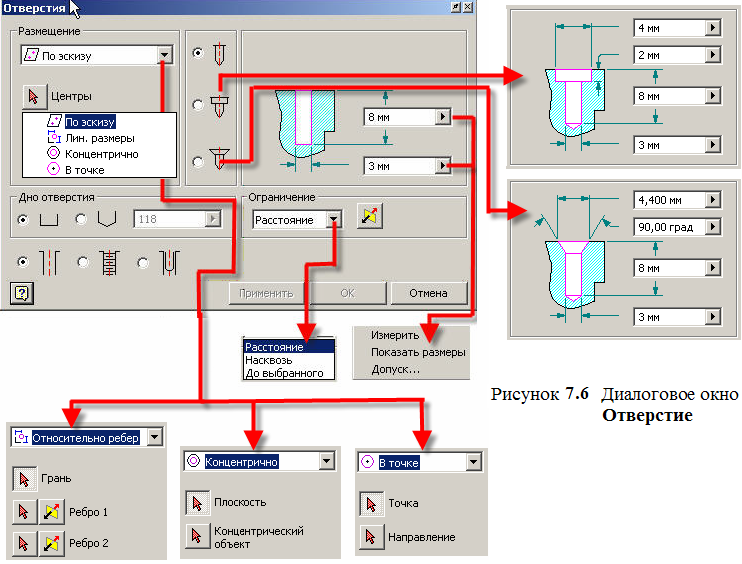
Размещение – раскрывающийся список, в котором выбираются способы размещения элементов
По эскизу - требуется точка центра, нанесенная на эскизе. В качестве центра может использоваться конечная или центральная точка имеющейся геометрии
Центры – кнопка задания центра отверстия с автоматической привязкой конечной точке отрезка или к центру имеющейся геометрии (дуга, окружность)
Относительно ребер - отверстия на грани создаются относительно двух прямых ребер
Грань - выбирается грань для размещения отверстия
Ребро 1 - выбирается первое прямое ребро задания центра отверстия
Ребро 2 - выбирается второе прямое ребро задания центра отверстия
Концентрично - на грани создается отверстие, концентричное выбранному круговому ребру или грани
Грань - выбирается грань или рабочая плоскость для размещения отверстия
Концентрический объект - выбирается объект, концентричный центру отверстия. Нужно выбрать круговое ребро или грань
В точке - создается отверстие, чей центр совпадает с рабочей точкой и располагается относительно оси, ребра или рабочей плоскости
Точка - выбирается рабочая точка для указания центра отверстия.
Направление - задается направление оси отверстия. Выбрать плоскую грань или рабочую плоскость, перпендикулярную оси отверстия, или ребро или ось, параллельные оси отверстия.
Сменить направление - изменение направления отверстия в на противоположное
Типы – зона, в которой выбирается тип отверстия без резьбы. В зависимости от выбранного типа отверстия его размеры задаются в области предварительного просмотра диалогового окна:
Обычное - простое, гладкое отверстие
Зенковка - зенкованное отверстие
Цековка - расточенное отверстие (отверстие с цековкой)
Дно отверстия - Зона, в которой содержатся опции выбора плоского или конического дна отверстия. Для конического отверстия необходимо указать угол или на модели выбрать геометрию для измерения угла или отображения размеров. Положительный угол зенковки отмеряется против часовой стрелки от оси отверстия, перпендикулярной к плоской грани
Ограничение - раскрывающийся список, в котором определяется, где элемент отверстия заканчивается:
Расстояние - ограничение глубины отверстия заданным положительным значением. Расстояние измеряется перпендикулярно исходной плоской грани
Насквозь - отверстие, которое проходит через все грани детали
До выбранного - ограничение глубины отверстия выбранной плоской гранью. Следует выбрать конечную ограничивающую поверхность и, при необходимости, установить флажок справа для того, чтобы было возможно ограничение продолжением этой поверхности
Сменить направление – реверсирование направления выдавливания отверстия. Кнопка активна при выборе ограничений Глубина и Насквозь
Поверхность - отверстие, которое заканчивается внутри детали на указанной поверхности или грани. Кнопка активна при выборе ограничения До выбранного
Продолжение грани - отверстие, которое заканчивается внутри детали на поверхности. Кнопка активна при выборе ограничения До выбранного
Резьбовое – переключатель, установка которого открывает дополнительную зону, содержащую параметры резьбового отверстия:
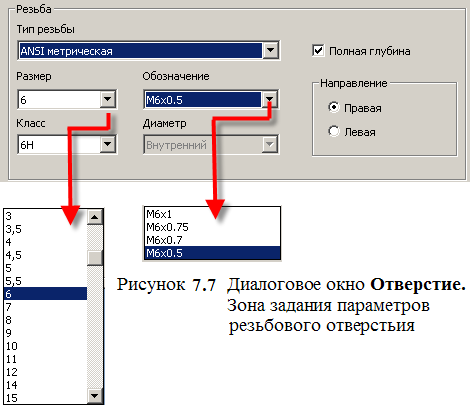
Тип резьбы - раскрывающийся список доступных стандартных типов резьбы, по которому выполняется резьбовое отверстие
Размер - раскрывающийся список номинальных размеров, соответствующих выбранному типу резьбы. Для каждого номинального размера доступны один или несколько вариантов шагов. Для каждой комбинации номинального размера и шага доступны один или несколько классов
Обозначение - раскрывающийся список выбора расстояние между соседними одноименными боковыми сторонами профиля, измеренное вдоль оси резьбы. Шаг - значение, обратное числу витков на дюйм или миллиметр
Класс – раскрывающийся список классов посадки внутренней резьбы. Символ A относится к наружной резьбе, символ B — к внутренней. Более высокое число соответствует меньшему зазору в резьбе
Диаметр – текстовая строка, в которой отображается тип диаметра резьбы. Его можно изменить только в диалоговом окне Параметры процесса моделирования
Полная глубина – флажок, установка которого обеспечивает нарезание резьбы на всю глубину
Направление – зона, в которой указывается направление вращения резьбы
Левая – задание левосторонней резьбы (против часовой стрелки). Болт с левой резьбой закручивается в гайку вращением против часовой стрелки
Правая – задание правосторонней резьбы (по часовой стрелке). Болт с правой резьбой закручивается в гайку вращением по часовой стрелке
Крепежное отверстие – флажок, установка которого обеспечивает создание отверстия в соответствии с выбранным типом крепежного изделия
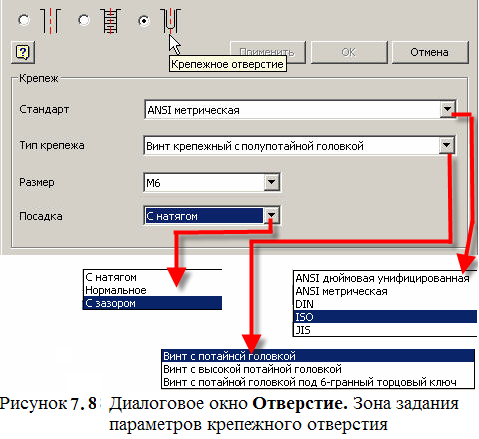
Стандарт - раскрывающийся список стандартов крепежных изделий
Тип крепежа - раскрывающийся список выбора типа крепежных изделий
Размер - раскрывающийся список выбора размера крепежного изделия
Посадка - раскрывающийся список выбора посадки болта в отверстие. Доступны три варианта: Нормальное, С натягом и С зазором
Для создания эскиза с центрами отверстий
Нажать кнопку Эскиз, затем указать плоскую грань, определяющую плоскость построений.
Вызвать команду Точка/Центр панели инструментов Эскиз. По умолчанию, создаются точки в стиле Центр отверстия
Разместить одну точку для одного отверстия или несколько точек для массива отверстий. Построение массивов отверстий при работе с изделиями невозможно.
При создании отверстия в изделии нажать кнопку Возврат. Если требуется построить отверстия в круговом или прямоугольном порядке, то лучше воспользоваться одной из команд создания массива, чем позиционировать каждый центр отдельно.
Для построения отверстий по эскизу требуется центральная точка, нанесенная командой Точка/Центр или определяемая конечной или центральной точкой какого-либо геометрического элемента эскиза. При работе с деталями несколько одинаковых отверстий могут быть объединены в один конструктивный элемент.
Щелкнуть по кнопке Отверстие на панели инструментов Конструктивные элементы
Из выпадающего списка Размещение диалогового окна Отверстия выбрать По эскизу. Эта опция выбирается автоматически, если есть видимый эскиз
Выбрать нужную точку центра. По мере выбора центров появляются предварительные изображения отверстий. В качестве центров отверстий можно указывать конечные точки отрезков, сторон прямоугольников и дуг, а также центральные точки дуг, кругов и многоугольников.
Для выбора типа отверстия нажать одну из кнопок Обычное, Цековка или Зенковка
На вкладке Дно отверстия выбрать тип дна отверстия. Если выбран тип отверстия Конус - задать угол.
Раскрыть список Ограничение и выбрать одну из опций Глубина, Насквозь или До выбранного. Тип ограничения До выбранного доступен только при работе с деталями.
Для типов Глубина и Насквозь выбрать направление построения отверстия. При выборе ограничения До выбранного указать поверхность или продолжение грани.
Выбрать тип отверстия: простое, резьбовое или крепежное.
при выборе простого отверстия не требуется указывать каких-либо дополнительных параметров.
если выбрано резьбовое отверстие, то необходимо задать следующие свойства: Тип резьбы, ее размер, обозначение и класс, а также правое или левое направление. Если необходимо задать глубину отверстия, то следует снять флажок Полная глубина, после чего ввести значение глубины в области предварительного просмотра диалогового окна Отверстия
если выбрано крепежное отверстие, то необходимо указать параметры крепежа. Для этого необходимо указать стандарт, тип крепежа, размер и опцию вписывания.
Задать значения параметров отверстия в области предварительного просмотра окна Отверстия
При необходимости можно щелкнуть правой кнопкой мыши на одном из параметров и из контекстного меню выбрать пункт Допуск для задания соответствующих допусков отверстия
Нажать ОК для создания отверстия с указанными параметрами.
Алгоритм построения отверстий относительно двух прямых ребер
Вызвать команду Отверстие палитры Конструктивные элементы
Из выпадающего списка Размещение диалогового окна Отверстия выбрать Относительно ребер. Эта опция выбирается автоматически, если нет видимых эскизов.
В графической области указать центр отверстия.
выбрать грань для размещения отверстия.
выбрать два линейных ребра для указания центра отверстия.
отредактировать размеры для более точного указания центра отверстия
Для выбора типа отверстия нажать одну из кнопок Обычное, Цековка или Зенковка
В области Дно отверстия выбрать тип дна отверстия. Если выбран тип отверстия Конус - задать угол.
Раскрыть список Ограничение и выбрать одну из опций Глубина, Насквозь или До выбранного. Тип ограничения До выбранного доступен только при работе с деталями.
Для типов Глубина и Насквозь выбрать направление построения отверстия. При выборе ограничения До выбранного указать поверхность или продолжение грани.
Выбрать тип отверстия: простое, резьбовое или крепежное
при выборе простого отверстия не требуется указывать каких-либо дополнительных параметров.
если выбрано резьбовое отверстие, то необходимо задать следующие свойства: Тип резьбы, ее размер, обозначение и класс, а также правое или левое направление. Если необходимо задать глубину отверстия, то следует снять флажок Полная глубина, после чего ввести значение глубины в области предварительного просмотра диалогового окна Отверстия
если выбрано крепежное отверстие, то необходимо указать параметры крепежа. Для этого необходимо указать стандарт, тип крепежа, размер и опцию вписывания.
Задать значения параметров отверстия в области предварительного просмотра окна Отверстия
Нажать ОК для создания отверстия с указанными параметрами.
Алгоритм создания концентричных отверстий
Щелкнуть по кнопке Отверстие на панели инструментов Конструктивные элементы
Из выпадающего списка Размещение диалогового окна Отверстия выбрать Концентрично
В графической области указать центр отверстия.
выбрать грань или рабочую плоскость для размещения отверстия.
выбрать круговое ребро или грань, чей центр будет концентричен центру отверстия.
Для выбора типа отверстия нажать одну из кнопок Обычное, Цековка или Зенковка
На вкладке Дно отверстия выбрать тип дна отверстия. Если выбран тип отверстия Конус - задать угол.
Раскрыть список Ограничение и выбрать одну из опций Глубина, Насквозь или До выбранного. Тип ограничения До выбранного доступен только при работе с деталями.
Для типов Глубина и Насквозь выбрать направление построения отверстия. При выборе ограничения До выбранного указать поверхность или продолжение грани. Тип ограничения До выбранного доступен только при работе с деталями.
Выбрать тип отверстия: простое, резьбовое или крепежное.
при выборе простого отверстия не требуется указывать каких-либо дополнительных параметров.
если выбрано резьбовое отверстие, то необходимо задать следующие свойства: Тип резьбы, ее размер, обозначение и класс, а также правое или левое направление. Если необходимо задать глубину отверстия, то следует снять флажок Полная глубина, после чего ввести значение глубины в области предварительного просмотра диалогового окна Отверстия
если выбрано крепежное отверстие, то необходимо указать параметры крепежа. Для этого необходимо указать стандарт, тип крепежа, размер и опцию вписывания.
Задать значения параметров отверстия в области предварительного просмотра окна Отверстия
При необходимости можно щелкнуть правой кнопкой мыши на одном из параметров и из контекстного меню выбрать пункт Допуск для задания соответствующих допусков отверстия
Нажать ОК для создания отверстия с указанными параметрами.
Алгоритм создания отверстия в рабочей точке
Щелкнуть по кнопке Отверстие на панели инструментов Конструктивные элементы
Из выпадающего списка Размещение диалогового окна Отверстия выбрать В точке
В графической области указать центр отверстия.
выбрать рабочую точку для указания центра отверстия.
указать направление оси отверстия. Выбрать плоскую грань или рабочую плоскость, перпендикулярную оси отверстия, или ребро или ось, параллельные оси отверстия.
Для выбора типа отверстия нажать одну из кнопок Обычное, Цековка или Зенковка
На вкладке Дно отверстия выбрать тип дна отверстия. Если выбран тип отверстия Конус - задать угол.
Раскрыть список Ограничение и выбрать одну из опций Глубина, Насквозь или До выбранного. Тип ограничения До выбранного доступен только при работе с деталями.
Для типов Глубина и Насквозь выбрать направление построения отверстия. При выборе ограничения До выбранного указать поверхность или продолжение грани.
Выбрать тип отверстия: простое, резьбовое или крепежное.
при выборе простого отверстия не требуется указывать каких-либо дополнительных параметров.
если выбрано резьбовое отверстие, то необходимо задать следующие свойства: Тип резьбы, ее размер, обозначение и класс, а также правое или левое направление. Если необходимо задать глубину отверстия, то следует снять флажок Полная глубина, после чего ввести значение глубины в области предварительного просмотра диалогового окна Отверстия
если выбрано крепежное отверстие, то необходимо указать параметры крепежа. Для этого необходимо указать стандарт, тип крепежа, размер и опцию вписывания.
Задать значения параметров отверстия в области предварительного просмотра окна Отверстия
При необходимости можно щелкнуть правой кнопкой мыши на одном из параметров и из контекстного меню выбрать пункт Допуск для задания соответствующих допусков отверстия
Нажать ОК для создания отверстия с указанными параметрами.
